业务模块实现从Server端到移动、浏览器前端的全量性能数据的整体管理。
查看业务数据前请先创建新业务。
在业务列表页,可对创建好的业务重命名业务名称、修改业务范围,并支持删除/批量删除业务线:管理业务。
创建新业务
前提条件
在使用业务模块前,请确保您已经接入应用(包括Server、Mobile、Browser)数据。
操作步骤:
1. 登录透视宝,在门户首页选择APM-Business,进入业务模块的业务列表页。
2. 单击创建业务,打开新建业务对话框。
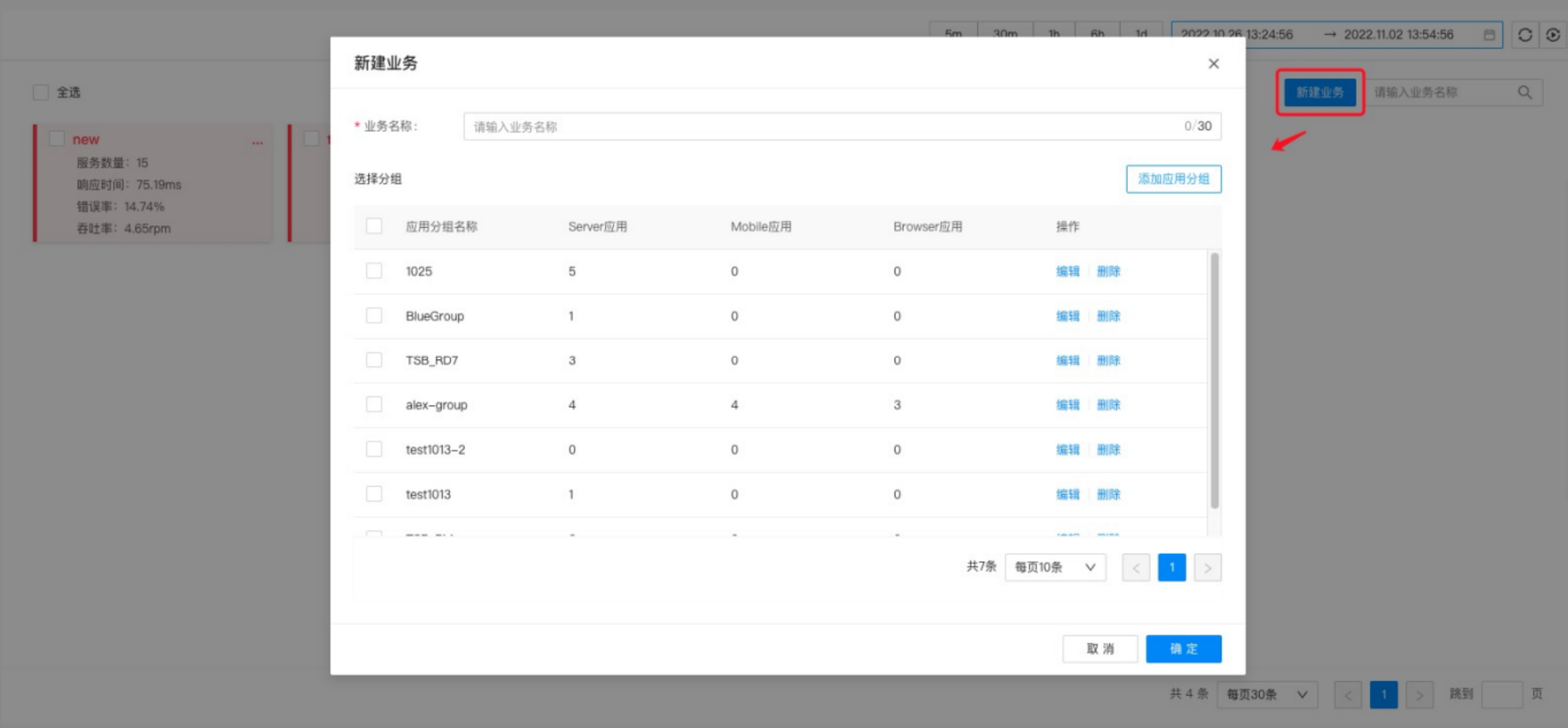
3. 定义业务名称后,在选择分组列表中勾选已有的应用分组。支持勾选多个。
若无可用的目标分组,单击添加应用分组进行添加,如下图所示为打开的添加应用分组对话框。
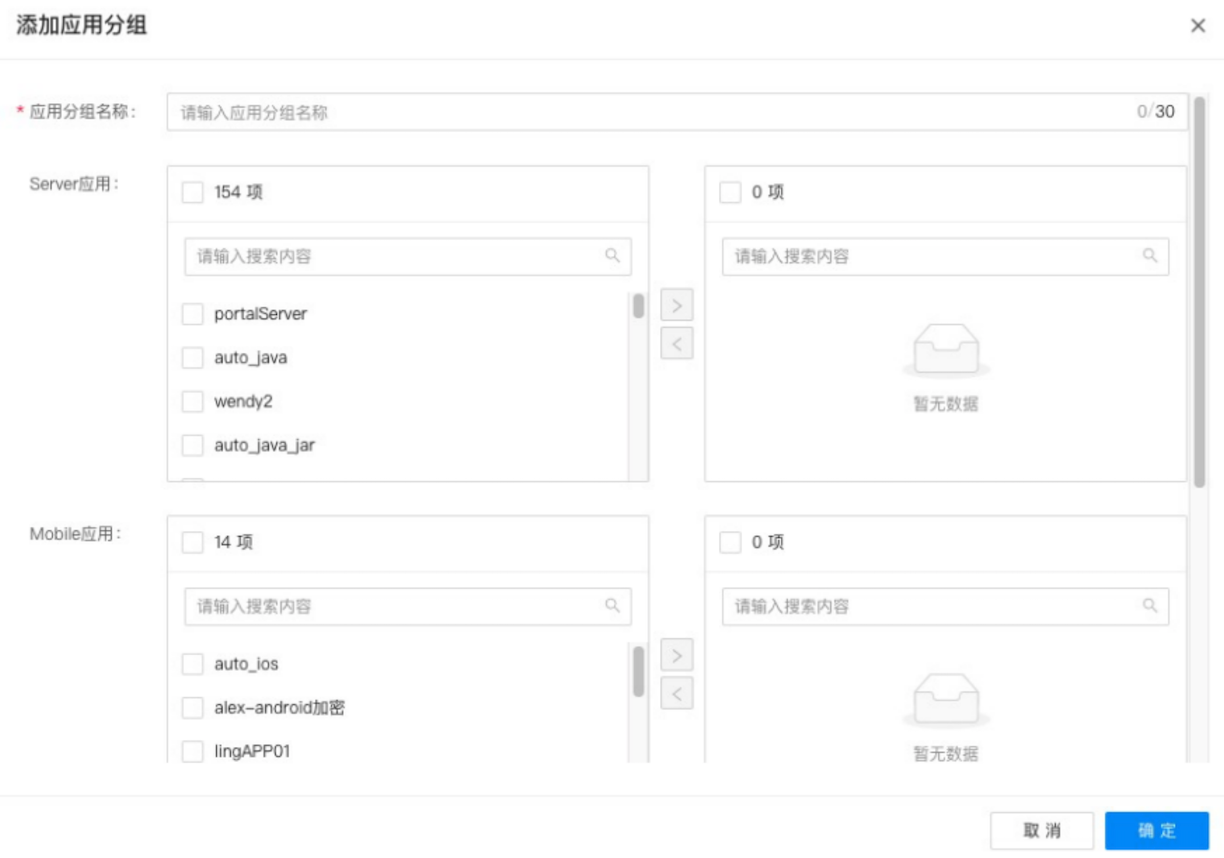
定义应用分组名称后,分别选择目标Server应用、Mobile应用、Browser应用,单击确定,选择分组列表新增行展示当前添加的应用分组详情。
4. 单击确定,完成业务的新增,新增的业务即刻以卡片的形式展示在业务列表页。
管理业务
重命名业务名称:单击目标业务卡片的![]() >重命名,修改业务名称后,单击
>重命名,修改业务名称后,单击![]() ,弹框提醒修改成功。
,弹框提醒修改成功。
修改业务范围:单击目标业务卡片的![]() >编辑,在编辑业务对话框中,修改业务线包括的应用分组及分组包括的应用,完成后单击确定,弹框提醒修改成功。
>编辑,在编辑业务对话框中,修改业务线包括的应用分组及分组包括的应用,完成后单击确定,弹框提醒修改成功。
删除业务线:单击目标业务卡片的![]() >删除。
>删除。
批量删除业务线:在业务列表勾选待删除的业务,单击列表左上方出现的批量删除。
